Як написати зображення Windows на диск? Створіть інсталяційний диск з Windows 7 (XP, Vista, 8)

- 2804
- 771
- Hubert Hintz
Зміст
- Запис .ISO Windows Image до програми DISC Ultraiso
- Ми створюємо інсталяційний диск із Windows за допомогою стандартного інструменту
Привіт. Сьогодні я вирішив написати трохи корисніший текст, ну, поки натхнення не було :). Я скажу тобі зараз про це, Як написати зображення Windows на диск, Це можна зробити багатьма способами та програмами, але я напишу, як написати зображення за допомогою програми Ultraiso, це найбільш круті та прості програми для запису дисків, я завжди використовую його. Що ж, якщо ви не хочете встановлювати додаткові програми, тоді запишіть зображення на диск, ви можете за допомогою стандартного інструменту Windows 7 (у Windows Vista такий чіп, здається, також є).

Я переглянув інструкції, які я написав про встановлення Windows 7 та встановлення Windows XP, і зрозумів, що в них я дав посилання на статтю про те, як записати диск. У цій статті описано метод, в якому ви можете просто записати файли на диск. Музика, фільми тощо. D. Але ми нудні, щоб створити завантажувальний диск для подальшої установки Windows. І процес запису зображення, із простого запису файлів дещо відрізняється.
Коли ми завантажуємо зображення операційної системи з Інтернету, це виглядає як єдиний файл із розширенням .ISO. Чомусь мені здається, що багато хто просто взяв і записав цей файл на диск, а потім поскаржився, чому завантаження з завантажувального диска при встановленні Windows не переходить, оскільки завантаження з диска в BIOS налаштований.
І що з встановленням операційної системи немає таких проблем, я записую про те, як правильно записати .ISO Windows Image на диск. А потім з цього диска для встановлення посилання Windows на детальні статті встановлення вище.
Я також забув написати про розмір зображень з Windows та дисками, які знадобляться для запису. Для Windows XP диска CD-R підходить або RW не важливо. Зображення Windows XP займає близько 700 Мб, з точки зору CD. Звичайно, якщо це не збори з багатьма програмами та додатковими утилітами, в цьому випадку компакт -диск може не відповідати. Для Windows Vista Windows 7 та вісім вже потребує DVD -диска. Є більше зображень, сім займає близько 3 Гб.
Запис .ISO Windows Image до програми DISC Ultraiso
Для початку я опишу шлях до запису зображення ультраїзу. Ця дійсно хороша програма, і не така складна, як Нерон. Ви можете завантажити Ultraiso за кілька хвилин в Інтернеті. І через кілька хвилин встановіть його на комп’ютер. Якщо ви не знаєте, як, то прочитайте статтю, як встановити програму на комп’ютер?.
Після встановлення програми вона пов'язана з розширенням .ISO та всі файли цього формату відкриються через Ultraiso.
Для того, щоб записати .ISO Image, просто відкрийте зображення з Windows з подвійним натисканням, якщо .ISO виглядає так:
 Програма Ultraiso розпочнеться, в якій самостійний диск вже буде готовий до запису. Вставте потрібний диск у накопичувач, натисніть кнопку запису, а потім підтвердьте запис, натиснувши на "Surn" (запис). Вам просто потрібно почекати, поки програма записує диск, і ви можете почати встановлювати операційну систему Windows.
Програма Ultraiso розпочнеться, в якій самостійний диск вже буде готовий до запису. Вставте потрібний диск у накопичувач, натисніть кнопку запису, а потім підтвердьте запис, натиснувши на "Surn" (запис). Вам просто потрібно почекати, поки програма записує диск, і ви можете почати встановлювати операційну систему Windows.
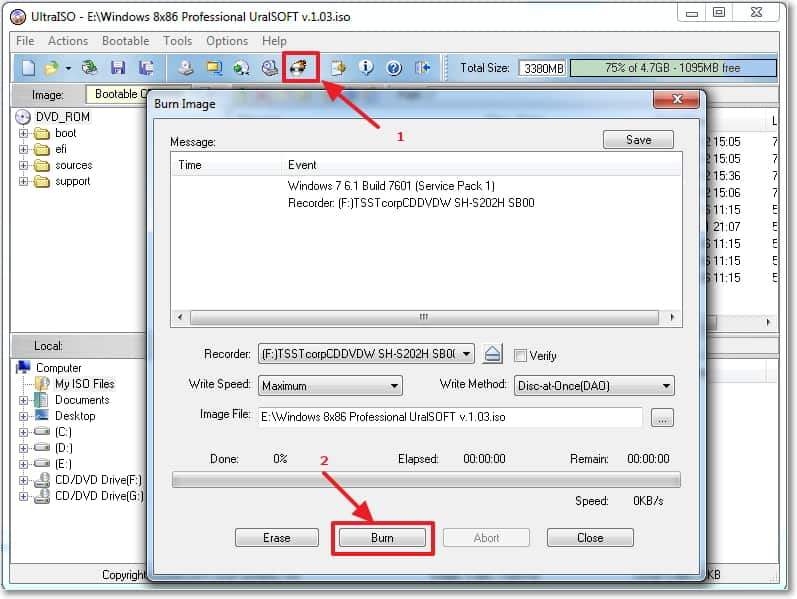
І ще один момент, у налаштуваннях швидкості найкраще вибрати швидкість, ніж менша, якість запису буде кращою. Якщо ви пишете диск з великою швидкістю, то можливі проблеми в процесі встановлення операційної системи.
Ми створюємо інсталяційний диск із Windows за допомогою стандартного інструменту
Ви можете записати зображення інсталяційного диска за допомогою стандартного інструменту. Така корисність, здавалося, з’являється у Windows Vista, ну, безумовно, у семи є. За допомогою його допомоги ви можете записувати без проблем .ISO зображення. І диск, який вийде в кінці, буде завантажуватися, можливо встановити з нього операційну систему.
У Windows 7 .Файл ISO виглядає так:

Якщо ви відкриєте його з подвійним натисканням, то "засоби запису зображень дисків Windows" негайно відкриється. Залишається лише вставити потрібний диск у диск комп'ютера та натиснути кнопку "запис".

Ми чекаємо, поки процес завантаження закінчиться, і ми отримуємо готовий завантажувальний диск.
Здається, це все написало, як бачите, нічого складного. У процесі встановлення Windows, швидше за все, стаття, в якій детально написано, як ввести BIOS, буде корисною для вас.
- « Як дізнатися, яка програма/процес використовує Інтернет -трафік? Використання Smart Security ESET NOD32
- Короткий огляд нового Microsoft Office 2013 »

